| On this page |
How to
ウェブブラウザからHQueueサーバー(http://hostname:5000/)に接続します。
ウェブインターフェースの右上コーナーにある
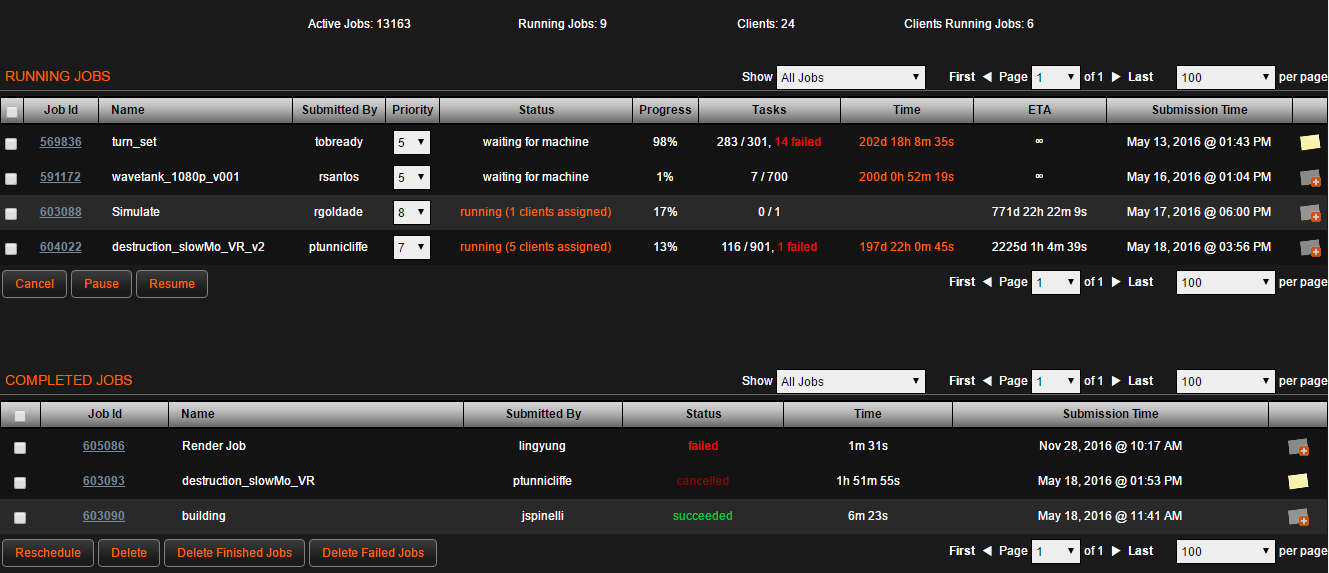
Tip
ウェブコンソールからのリモート管理は、SSHを使ってクライアントホストに接続します。
リモート管理が失敗した場合、そのホスト上にsshd(SSHサーバープロセス)がインストールされていて動作しているか、または、HQueueがそのホストに対して正しいユーザ名とパスワードが設定されているかどうかを確認してください。
| To... | Do this |
|---|---|
Houdiniからジョブを投入する |
ジョブを投入する方法を参照してください。 |
XML/RPC APIを使ってジョブを投入する |
このAPIを使えば、実行中のジョブに関する情報を照会したり、ジョブを管理するだけでなく、ジョブを作成することもできます。 詳細は、APIドキュメントを参照してください。 |
子ジョブを含むジョブの詳細を確認する |
ジョブテーブル内のJob IDをクリックします。 |
失敗、放棄、キャンセルされたジョブのスケジュールを組み直す |
ジョブテーブル下にある Reschedule Failed Jobs をクリックします。 |
ジョブを停止、キャンセル、スケジュールを変更する |
ジョブの"スケジュールを変更"すると、スケジュールキューに戻され、そこで利用可能なクライアントマシンを待ちます。ジョブのスケジュールを変更すると、親のジョブと失敗した子ジョブのスケジュールも変更します。
|
ジョブを停止または再開する |
ジョブを停止すると、割り当てたクライアントマシンでジョブが停止します。 ジョブはスケジュールキューに残り、そこでユーザがジョブを再開またはキャンセルするのを待ちます。ジョブを停止すると、その子ジョブも停止されます。 停止したジョブを再開するには、その停止したジョブの隣にあるチェックボックスにチェックを付けてから、ジョブテーブル下にある Resume ボタンをクリックします。 |
ジョブをキャンセルする |
|
失敗、放棄、キャンセルされたジョブを削除する |
ジョブテーブル下にある Delete Failed Jobs をクリックします。 |
任意のジョブを削除する |
ジョブを削除すると、システムから 永久に削除 されます。 ジョブを削除すると、その子ジョブも削除されます。 まだ完了していないジョブを削除することはできません。
|
ジョブテーブル
-
Jobsページの上部では、"Active"なジョブと"Running"のジョブがリストされます。"Active"なジョブは、実行中のジョブとその子ジョブを含みます。"Running"のジョブは、単なる子ジョブのラッパーでどのクライアントでも実行されないトップレベルのジョブを含みません。
-
ジョブは、Running JobsとCompleted Jobsの別々のテーブルで分類されます。
項目 |
説明 |
|---|---|
checkboxes |
ジョブを選択することができます。 リストの下部にあるボタンを使って、選択したジョブ(s)にアクションを適用することができます。 |
Job Id |
ジョブの固有ID。IDをクリックするとジョブの詳細が表示されます。 |
Name |
ジョブの名前と説明。 |
Submitted By |
ジョブを投入したユーザアカウント。 |
Priority |
ジョブの優先度。高い優先度のジョブが低い優先度のジョブよりも先にクライアントに割り当てられます。0が一番低い優先度です。 |
Status |
ジョブの状況。ジョブの状況を参照してください。 |
Progress |
ジョブの進捗状況をパーセンテージで表示します。 |
Tasks |
子ジョブの状況。この項目の1番目の数値は終了した子ジョブの数を表示し、2番目の数値は合計の子ジョブの数を表示します。失敗/キャンセル/中断した子ジョブがあれば、この項目の最後に"n failed"とメッセージを追加します。このnは失敗した子ジョブの数です。 |
Time |
この項目は、実行中のジョブの経過時間と完了したジョブの完了に費やした時間を表示します。 Elapsed time: 実行中のジョブの経過時間。 Time to Complete: ジョブの完了に費やした時間。 |
ETA |
ジョブが完了するまでの残りの推定時間。 |
Submission Time |
ジョブがファームに投入された時の時刻。 |
note icons |
ジョブにノートが添付されているかどうか示します。
ノートが存在します。アイコンにマウスカーソルを当てるとノートが表示されます。アイコンをクリックするとノートがフルスレッドで表示されます。
ノートがありません。アイコンをクリックすればノートを添付することができます。 |
ジョブの詳細
ジョブテーブル内のJob IDをクリックすると、そのジョブの詳細が表示されます。
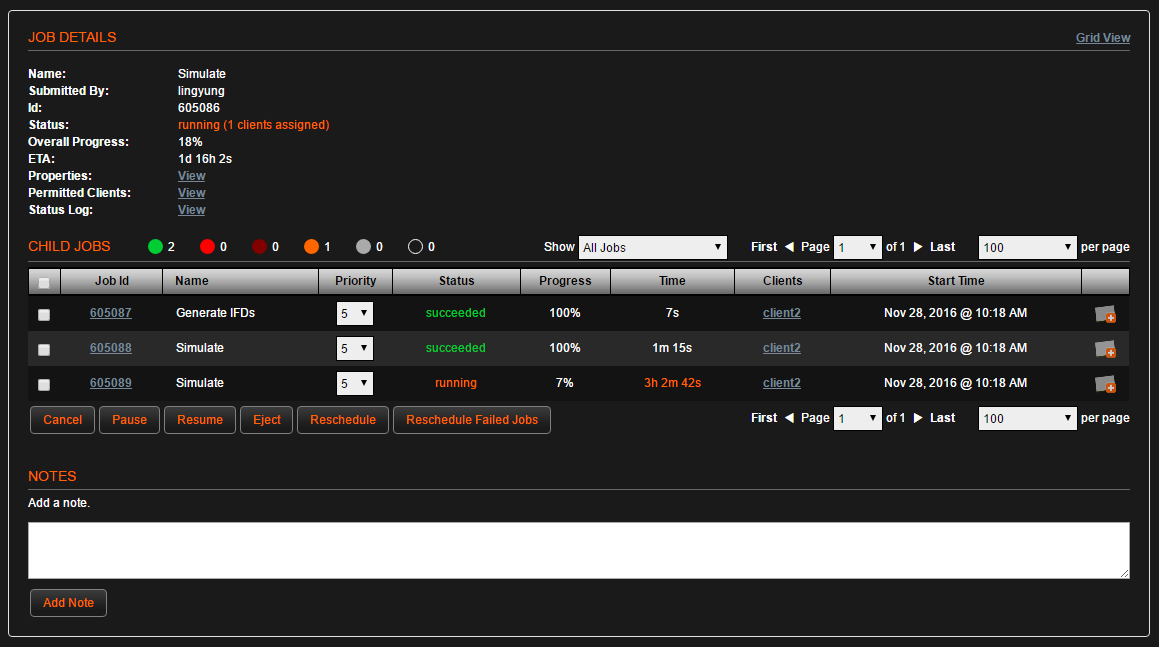
-
トップレベルのジョブページと同様に、ジョブテーブルインターフェースを使って子ジョブを管理することができます。
-
(Job Detailsヘッダの右側にある) Grid View リンクをクリックすると、その子ジョブテーブルがコンパクトビューに切り替わり、すべての子ジョブの状況と実行時間が表示されます。
Table View をクリックすると、デフォルトのビューに戻ります。
フィールド |
説明 |
|---|---|
Name |
ジョブの名前と説明。 |
Submitted By |
ジョブを投入したユーザアカウント。 |
Id |
ジョブの固有ID。 |
Parent Job(s) |
このジョブに依存しているジョブ。親のジョブのIDをクリックすると、その詳細が表示されます。ジョブに親がなければ、このフィールドは非表示になります。 |
Clients |
ジョブを処理するために割り当てたクライアント。ジョブに割り当てたクライアントがなければ、このフィールドは非表示になります。 |
Status |
ジョブの状況。ジョブの状況を参照してください。 |
Overall Progress |
このジョブとその子ジョブの進捗状況をパーセンテージで表示します。 |
ETA |
ジョブが完了するまでの残りの推定時間。 |
Properties |
View リンクをクリックすると、そのジョブのプロパティのリストが表示されます。 |
Status Log |
View リンクをクリックすると、状況の変化のログが表示されます。状況の変化がなければ、このフィールドは非表示になります。 |
Cleanup |
ジョブが成功しても失敗しても関係なく、ジョブが終了した後に実行するスクリプト。ジョブに割り当てたスクリプトがなければ、このフィールドは非表示になります。 |
Command |
ジョブがクライアントマシンに割り当てられた時に実行するコマンド。ジョブにコマンドがなければ、このフィールドは非表示になります。 |
Output Log |
ジョブのコマンドセットの実行で組み合わせたSTDOUTとSTDERRの出力。'Download Output'のリンクをクリックすると、すべてのコマンドの出力をみることができます。ジョブにコマンドがなければ、このフィールドは非表示になります。 |
ジョブのプロパティ
Job DetailsページのPropertiesの隣にある View リンクをクリックすると、それらのプロパティが表示されます。
詳細は、ジョブのプロパティを参照してください。
プロパティ |
説明 |
|---|---|
Queue time |
ジョブがサーバーキューに追加された時刻。 |
Runnable time |
ジョブがクライアントマシンに割り当て可能になった時の時刻。 |
Command start time |
ジョブがコマンドセットの実行を開始した時刻。 |
Command end time |
ジョブがコマンドセットの実行を終了した時刻。 |
Start time |
ジョブが割り当てられたクライアントマシンでジョブの実行を開始した時刻。 |
End time |
ジョブが終了した時刻。 |
Time to complete |
ジョブが完了した時間。 |
Time in queue |
ジョブがクライアントマシンで実行を開始する前に費やした待ち時間。ジョブが開始していなければ、このフィールドは非表示になります。 |
Time to run command |
ジョブが実行を終了するのに費やした時間。ジョブが終了していなければ、このフィールドは非表示になります。 |
Requirements |
ある条件に相当する一行おきのクライアント条件のセット。クライアントマシンが、そのジョブを処理できるようになるには、その条件に一致しなければなりません。ジョブに条件がなければ、このフィールドは非表示になります。 |
Environment |
クライアントの環境変数のセット。環境変数が設定されていなければ、このフィールドは非表示になります。 |

